电脑版腾讯在线文档插入表格的方法
时间:2024-03-18 11:05:17作者:极光下载站人气:0
腾讯文档是我们常常在进行使用的,特别是进行统计数据的时候,通过该文档工具可以帮助小伙伴们快速的完成表格内容的统计,其中还可以创建文字文档进行文字资料的编辑,且也可以在文档中插入表格,当你想要将一些数据进行表格统计和显示出来,那么就可以选择插入表格,以及可以自定义固定的行数或者是列数等,创建的表格可以进行对齐方式的设置以及合并操作,下方是关于如何使用电脑版腾讯文档设置插入表格的具体操作方法,如果你需要的情况下可以看看方法教程,希望对大家有所帮助。
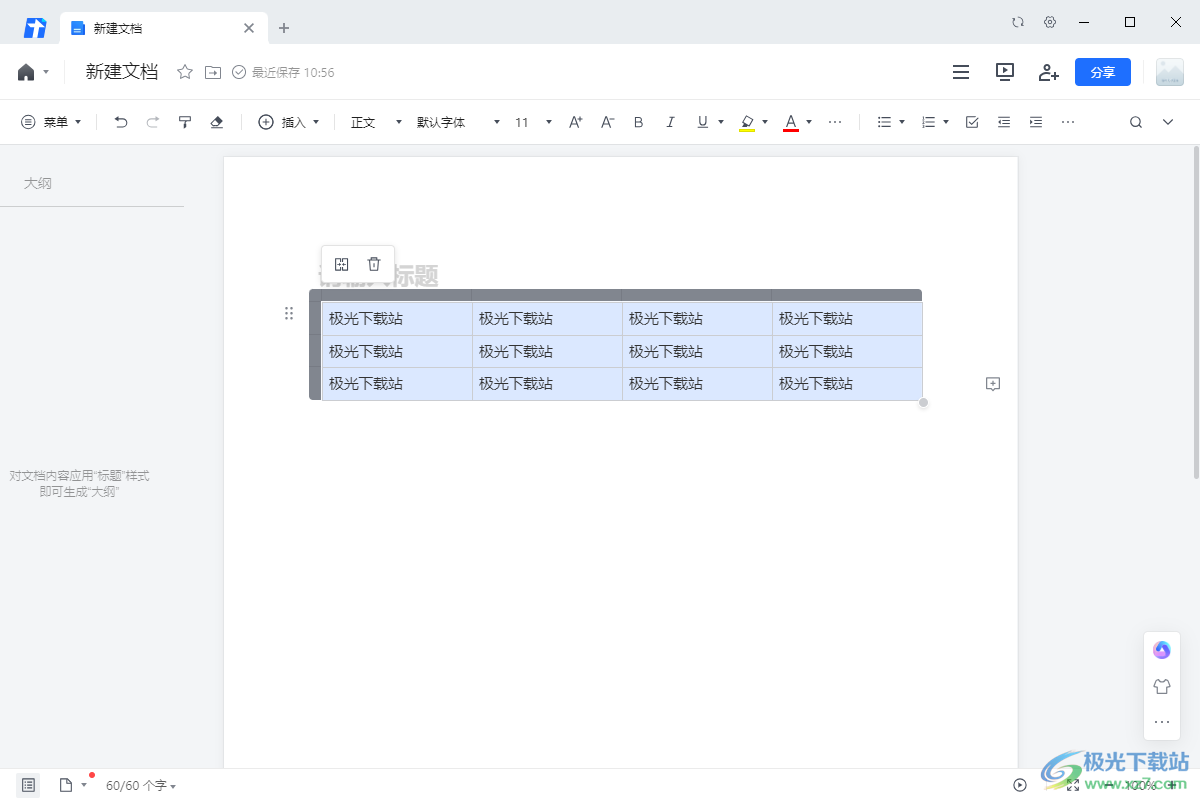
方法步骤
1.首先,我们需要进入到腾讯文档中,然后点击页面上方的【新建】-【文档】。
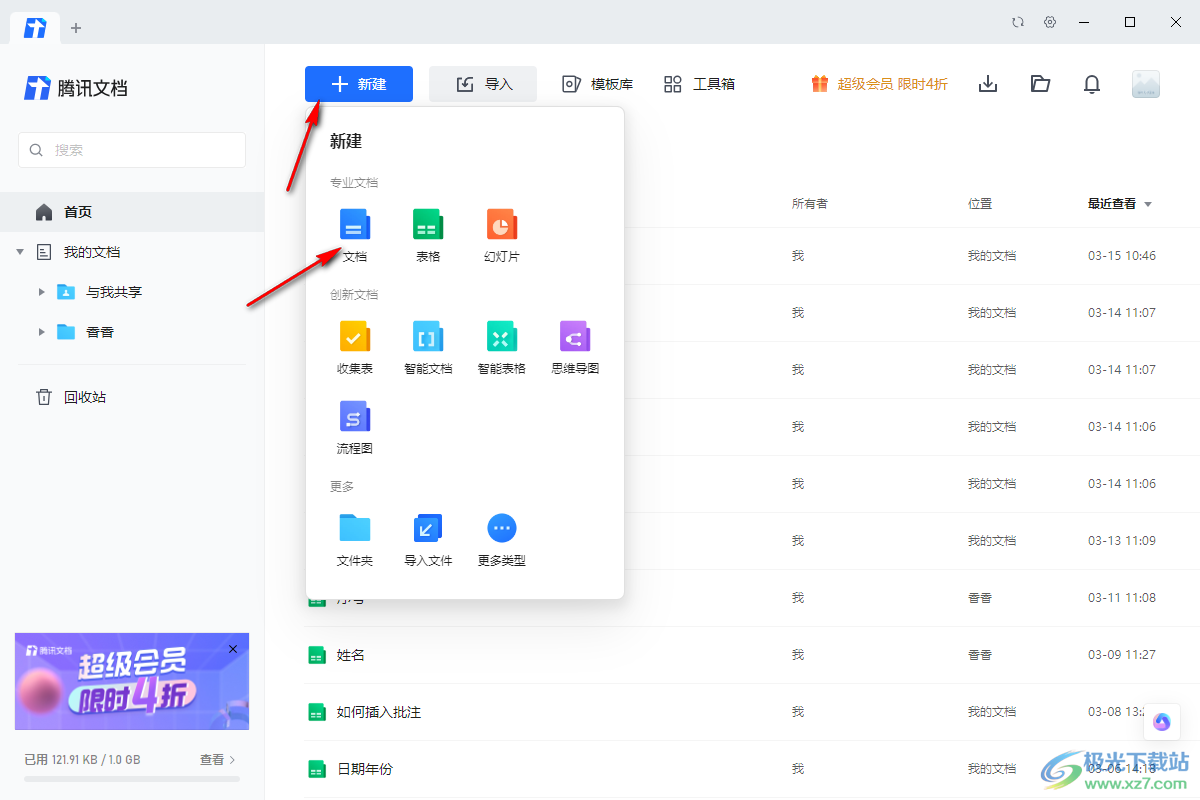
2.这时,在打开的窗口中,点击工具栏里面的【插入】选项。
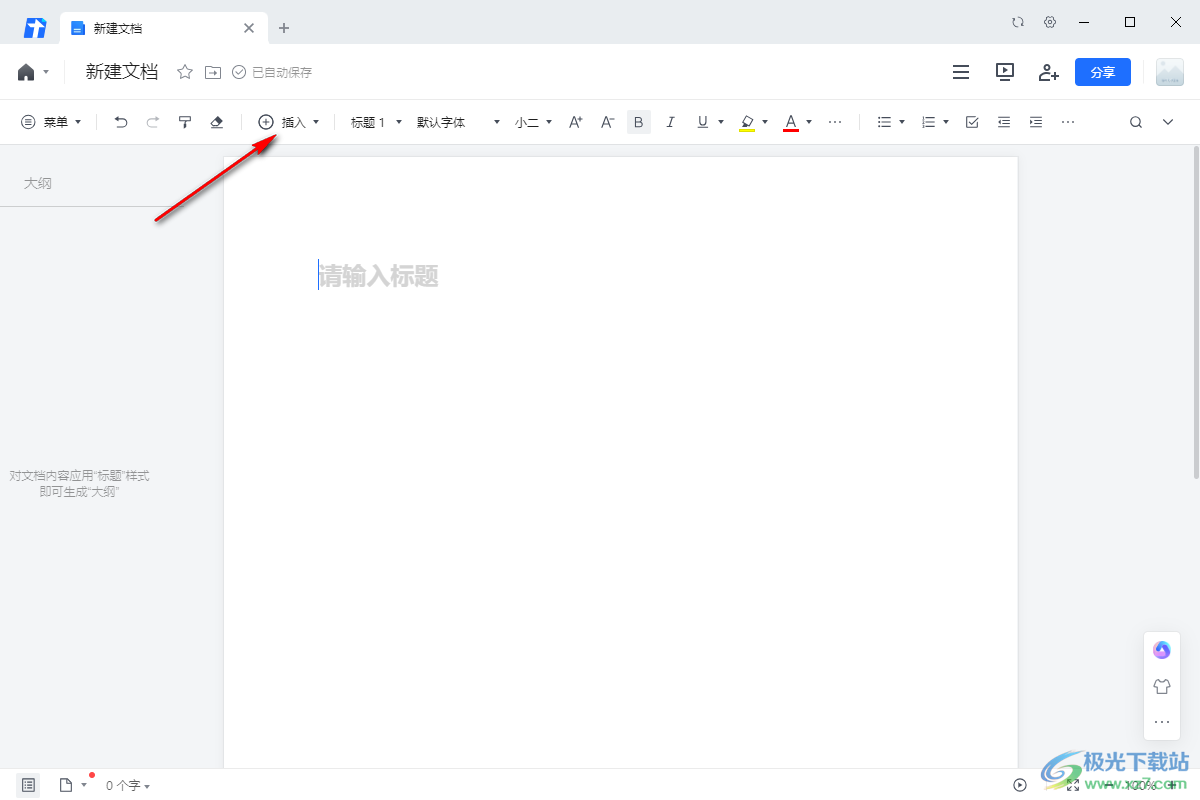
3.这时,我们在打开的下拉选项中,我们将子选项中的【表格】选项进行左键点击,然后框选出自己喜欢的行数和列数就好了。
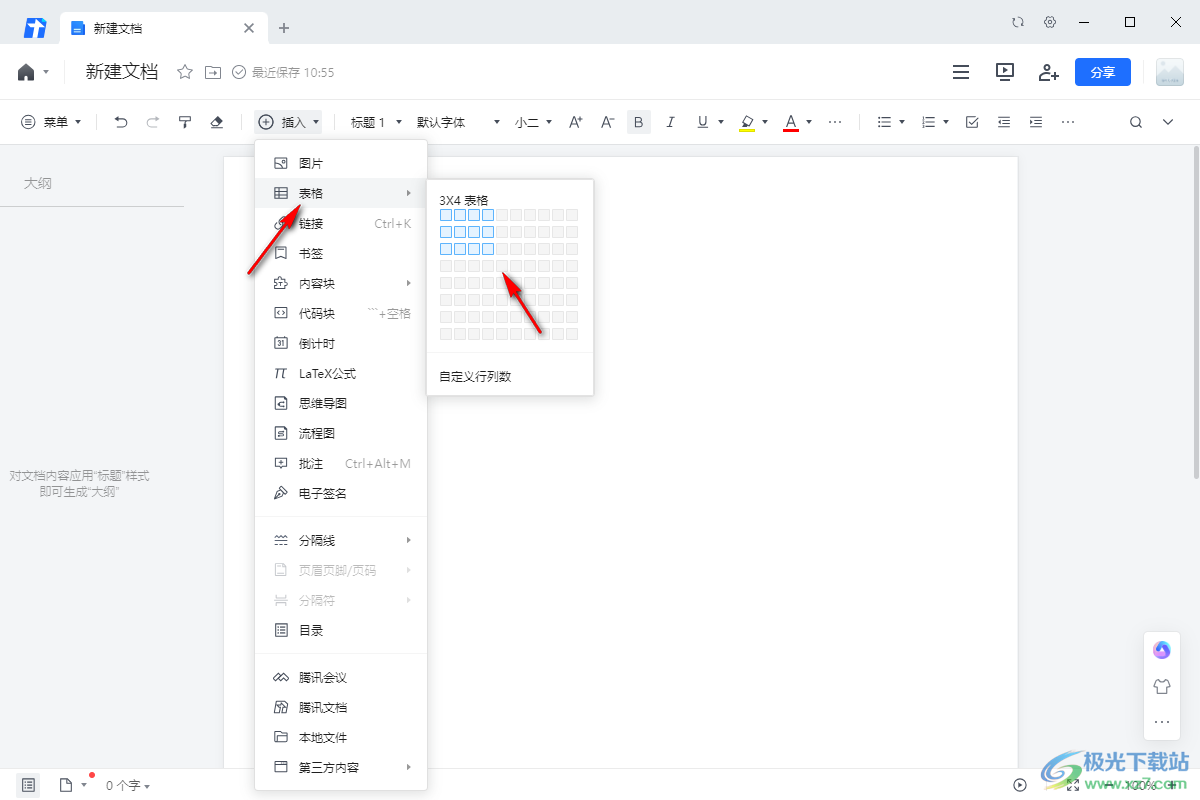
4.随后我们就可以在插入的表格中输入自己需要的数据或者是文字内容。
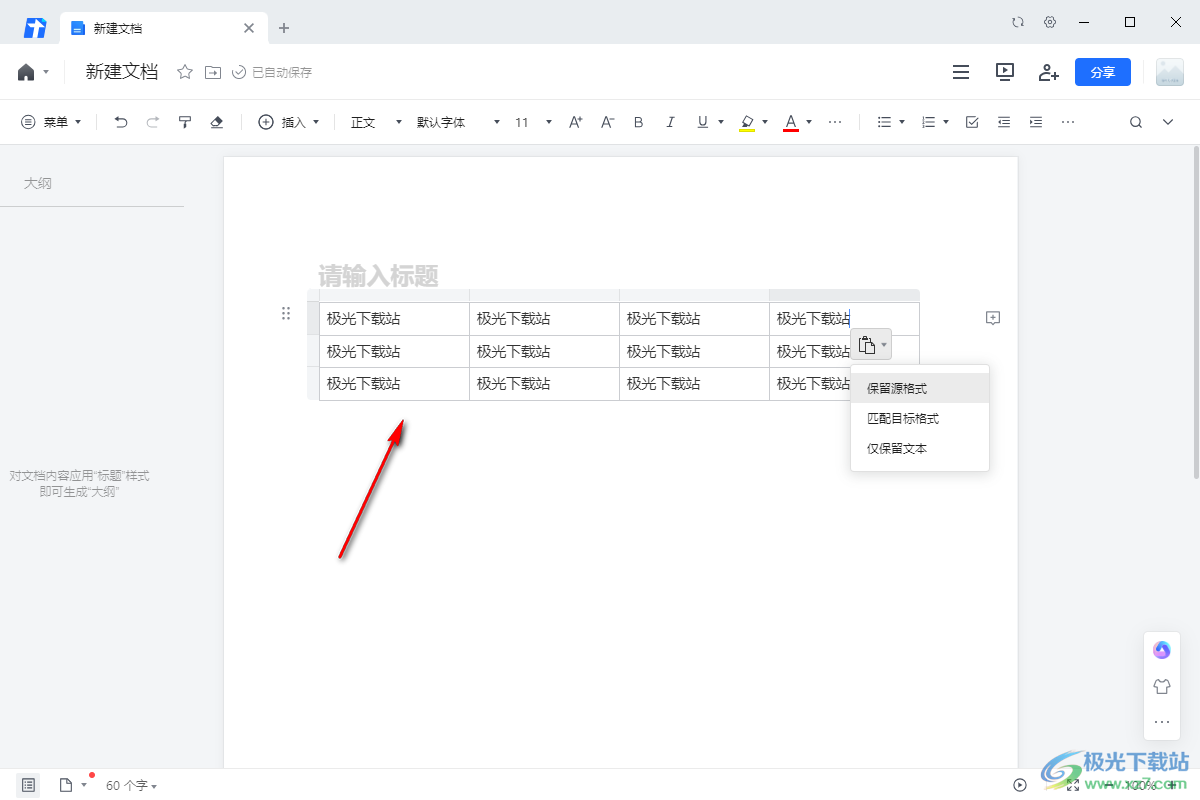
5.想要调整表格的对齐方式的话,可以将表格选中,进行右键点击之后,将【表格对齐方式】选择为【居中】即可。
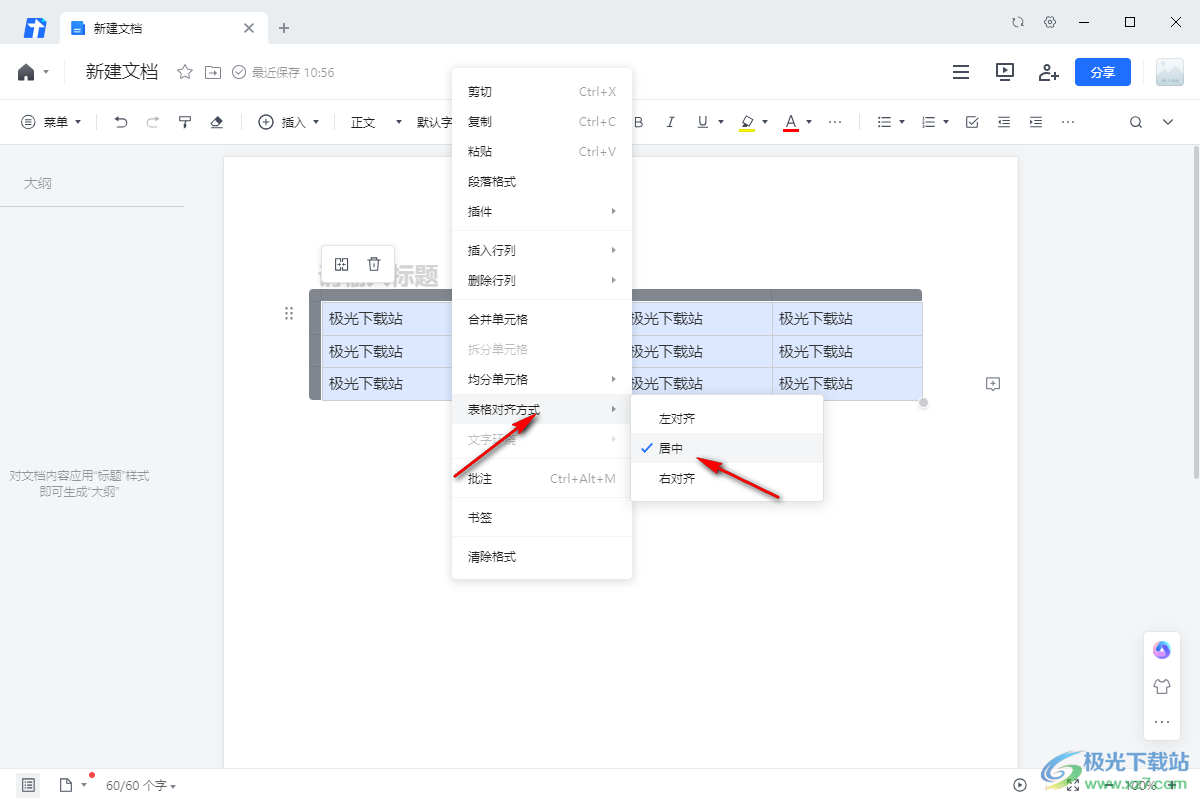
以上就是关于如何使用电脑版腾讯文档设置插入表格的具体操作方法,我们可以在创建的文档中新建一个表格,在表格中输入数据之后可以设置对齐排版,以及将该表格进行合并单元格操作,是一个十分简单的操作,感兴趣的话可以操作试试。


网友评论